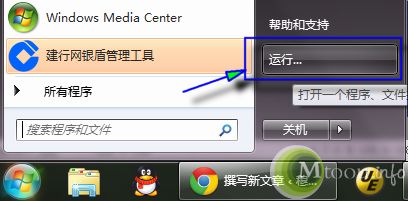本文主要是介绍键盘功能键和快捷键,希望对大家解决编程问题提供一定的参考价值,需要的开发者们随着小编来一起学习吧!
键盘功能键和快捷键

F1~F12键:功能键。英文Function,中文为“功能”的意思。在不同的软件中,起为其定义的相应功能的作用,也可以配合其他的键起作用。例如在常用软件中按一下F1 是帮助功能。
F1:帮助信息。
F2:选定一个文件或文件夹。按下F2可以重命名。
F3:桌面上按下F3,则会出现“搜索文件”的窗口。
F4:打开IE的地址栏列表。
F5:刷新或资源管理器中当前所在的窗口的内容。
F6:快速在资源管理器及IE中定位到地址栏。
F8:启动电脑时可以用来显示启动菜单。
F9:在Windows Media Player中可以用来降低音量。
F10:激活Windows或程序中的菜单或提高音量 。
F11:可以使当前的资源管理器或IE变为全屏显示。
F12:在Word文档中,可快速弹出另存为文件的窗口。
键盘功能键(9个)
| 功能键 | 说明 | 作用 |
| Tab | 制表符键 | 使用tab实现向右的缩进, 使用shift + tab 实现向左的缩进, 加入适当缩进使我们的代码更整洁可读。 |
| Shift | 上档转换键 | 转换英文字母大小写, 转换数字和特殊符号, 转换输入法中英文等。 |
| Ctrl | 控制键 | 不单独使用,和其他键形成组合快键建 |
| Alt | 单词“Alter”缩写,汉语意思为“改变”。 | 不单独使用,和其他键形成组合快键建 |
| 空格 | 键盘上最长的一个键 | 文本编辑中输入空格; 输入法中确认第一个选项。 |
| Enter | 回车键 | 回车键有两个作用: 一是确认输入的执行命令, 二是在文字处理中起换行的作用。 |
| Window键 | window徽标键 | Window键 + D 快速显示桌面; Window键 + Run 执行运行命令; Window键 + E 打开我的电脑; Window键 + L 锁定屏幕。 |
| ↑↓←→ 上下左右键 | 光标移动键 | 用于快速的移动光标。 |
| PrtSc | 屏幕硬拷贝键,PrtSc为 PrintScreen的缩写 | 屏幕截图。 |
键盘快捷键(6个)
1) Ctrl+A 全选
2) Ctrl+C 复制
3) Ctrl+V 粘贴
4) Ctrl+X 剪切
5) Ctrl+Z 撤销
6) Ctrl+S 保存
补充:Ctrl+Y 重做,将Ctrl+Z撤销过的那一步操作,重新做这个操作。

这篇关于键盘功能键和快捷键的文章就介绍到这儿,希望我们推荐的文章对编程师们有所帮助!